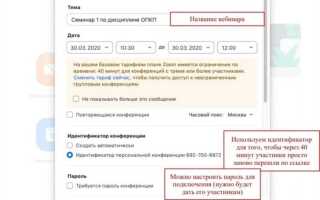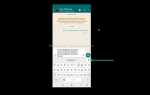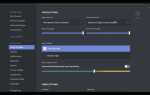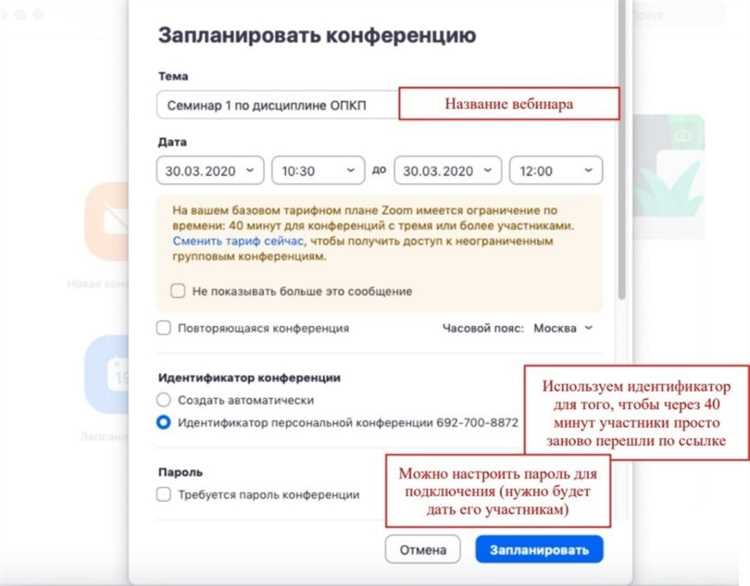
Запуск запланированной конференции в Zoom – это процесс, который требует внимательности к деталям, чтобы обеспечить бесперебойную работу и вовремя подключить участников. Перед тем как начать, важно удостовериться, что все настройки учёта и конфиденциальности на месте. Убедитесь, что вы авторизованы в Zoom с правильным аккаунтом, который имеет права для запуска конференции, и что дата и время встречи соответствуют заранее установленным параметрам.
Первым шагом является проверка самого расписания конференции. Чтобы начать встречу, перейдите в раздел Запланированные на главной странице Zoom, где будут отображаться все предстоящие мероприятия. Важно, чтобы конференция была не только запланирована, но и активирована для доступа участников. Это значит, что вы должны видеть в списке свою встречу с точными временными метками.
После этого выберите нужную встречу и кликните по ней. Появится окно с кнопкой Начать. Но прежде чем нажать её, важно выполнить несколько проверок: проверьте качество подключения к интернету и состояние камеры и микрофона, чтобы избежать технических проблем. Настройте их через интерфейс Zoom, чтобы убедиться в их корректной работе перед началом конференции.
Когда всё готово, нажмите кнопку Начать, чтобы инициировать встречу. Важно помнить, что если конференция настроена с использованием уникальной ссылки или пароля для участников, он будет автоматически отправлен всем приглашённым. Если встреча включает возможность записи, настройте параметр записи перед началом.
После запуска конференции, вам нужно следить за корректным подключением участников. В случае, если кто-то не может присоединиться, проверьте настройки доступа, например, активировав функцию «Ожидание» для участников или отправив им обновлённую ссылку.
Как создать запланированную конференцию в Zoom
Для того чтобы запланировать конференцию в Zoom, выполните несколько шагов, которые позволят настроить все параметры встречи заранее.
Следуйте этим инструкциям:
- Войдите в свою учетную запись Zoom на сайте или в приложении.
- Перейдите в раздел «Запланировать встречу», расположенный в меню на главной странице.
- Заполните поля настроек конференции:
- Тема – укажите название конференции, которое будет отображаться участникам.
- Дата и время – выберите точную дату и время начала встречи.
- Продолжительность – укажите предполагаемую длительность конференции. Zoom автоматически завершит встречу через установленное время, если не будет включена опция «Без ограничения времени».
- Часовой пояс – убедитесь, что выбран правильный часовой пояс для всех участников.
- Повтор – выберите, если конференция должна проходить регулярно, например, ежедневно или еженедельно.
- Настройте дополнительные параметры:
- Пароль – включите или отключите требование пароля для участников. Рекомендуется использовать пароль для безопасности.
- Видео – выберите, будет ли включено видео для организатора и участников по умолчанию.
- Аудио – установите, через какие каналы участники могут подключаться: только через интернет, только через телефон или оба варианта.
- Ожидание участников в зале – включите эту опцию, чтобы участники ждали до начала встречи, не заходя в конференцию раньше времени.
- Запись – выберите, нужно ли автоматически записывать встречу.
- После настройки всех параметров нажмите на кнопку «Сохранить».
- Получите ссылку на встречу, которую можно отправить участникам через e-mail или мессенджеры.
При необходимости вы можете изменить параметры конференции, зайдя в раздел «Мои встречи» и выбрав нужную конференцию для редактирования.
Как настроить параметры конференции перед ее началом
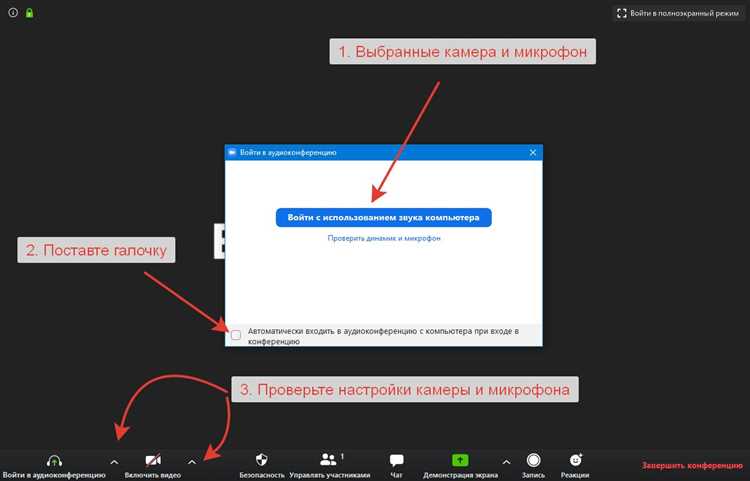
Перед началом конференции в Zoom важно тщательно настроить параметры для обеспечения качественного и удобного взаимодействия. Для этого откройте клиент Zoom или веб-версию и следуйте следующей инструкции.
1. Выбор типа конференции
В разделе «Тип конференции» выберите между личной или запланированной встречей. Личную встречу можно создать моментально, а для запланированной конференции укажите точное время и дату. Убедитесь, что правильный временной пояс выбран, чтобы избежать путаницы с участниками из других регионов.
2. Настройка доступа
Для обеспечения безопасности конференции выберите настройки «Требовать пароль» или включите «Зал ожидания». Это предотвратит несанкционированный доступ. Также, если хотите, разрешите участникам подключаться с помощью ссылки, без необходимости вводить пароль, но с обязательной проверкой через зал ожидания.
3. Настройки аудио и видео
Включите аудио по умолчанию для всех участников, чтобы они могли сразу подключиться. Если хотите, отключите видео для участников при подключении, чтобы избежать лишних шумов и отвлечений. Настройте возможность включать/выключать видео и микрофоны участников в процессе конференции.
4. Управление участниками
Убедитесь, что в разделе «Участники» активирована опция «Разрешить участникам отключать звук». Это поможет вам контролировать количество шума на конференции. Включите функцию «Запись конференции», если планируете сохранить встречу для последующего просмотра или анализа.
5. Опции чата
Для удобства общения установите, можно ли участникам писать сообщения в чат. Выберите, будет ли доступен общий чат для всех или только для участников с включенными микрофонами. Также настройте возможность обмена файлами, если это необходимо для работы с документами.
6. Интеграции и дополнительные функции
Для профессиональных встреч включите интеграции с календарями и сервисами для удобства записи и напоминаний. Если используете Zoom для бизнеса, настройте доступ к совместному использованию экрана и запустите функцию виртуальных фонов, если она нужна для повышения комфорта участников.
7. Время начала и завершения
Не забудьте точно указать время начала конференции и срок ее завершения. Также важно правильно настроить напоминания для участников. Лучше задать два уведомления: за 10 минут до начала и за несколько минут до завершения встречи.
Как отправить приглашения участникам и проверить их статус
После создания конференции в Zoom отправить приглашения участникам можно несколькими способами. Один из самых простых вариантов – использование встроенной функции отправки приглашений через Zoom.
Для этого перейдите в раздел Конференции и выберите нужное мероприятие. В открывшемся окне конференции найдите кнопку Пригласить участников. Выберите способ отправки приглашений: через электронную почту, календарь (Google, Outlook) или ссылка на конференцию.
Если вы выбрали отправку через почту, введите адреса получателей и нажмите Отправить. Если через календарь, настройте событие в календаре, и участники получат ссылку на конференцию с указанной датой и временем. Также доступна опция копирования ссылки, которую можно отправить вручную через любой мессенджер.
Для проверки статуса приглашений откройте раздел Управление участниками в настройках конференции. В этом разделе вы сможете увидеть список всех приглашённых, а также их статус – Принял, Не ответил или Отклонил. Также доступна функция автоматического уведомления, если участник принял или отклонил приглашение.
Для более точной информации можно воспользоваться отчетами в Zoom, где отображаются статистика о том, кто подключился, а кто нет. В отчете указаны время входа каждого участника, а также продолжительность их пребывания в конференции.
Как присоединиться к запланированной конференции через ссылку
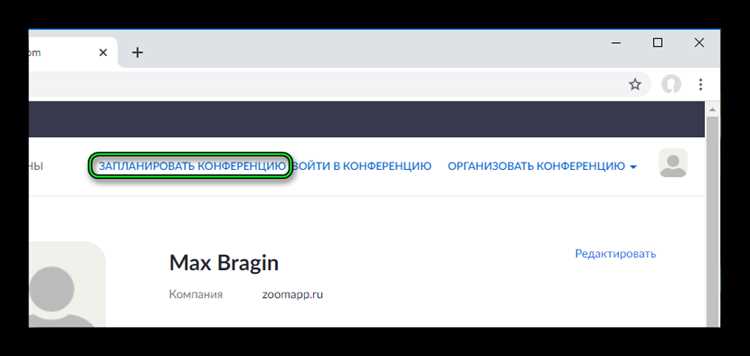
Для того чтобы подключиться к запланированной конференции в Zoom, вам нужно следовать нескольким простым шагам. Если у вас есть ссылка для участия, процесс займет всего несколько минут.
- Откройте ссылку: Перейдите по ссылке, которую вам предоставил организатор конференции. Обычно ссылка выглядит как
https://zoom.us/j/1234567890. - Запуск приложения: Если Zoom уже установлен на вашем устройстве, ссылка автоматически откроет приложение. В случае его отсутствия вам будет предложено скачать и установить Zoom. Нажмите на кнопку «Скачать», после завершения установки программа откроется автоматически.
- Ввод данных: Если требуется, введите ваше имя и, возможно, ID конференции (если оно не отображается в ссылке), а также код доступа, если он был предоставлен.
- Настройка аудио и видео: Перед подключением убедитесь, что ваше аудио и видео настроены должным образом. В настройках Zoom можно выбрать нужное устройство для микрофона и камеры.
- Присоединение: Нажмите кнопку «Присоединиться», чтобы войти в конференцию. Если все настройки корректны, вы мгновенно окажетесь на встрече.
Если вы не можете подключиться, проверьте следующие моменты:
- Наличие интернет-соединения. Попробуйте перезагрузить роутер или подключиться к другой сети.
- Правильность ссылки и ID конференции. Ошибка в одном символе может помешать присоединению.
- Версия Zoom. Убедитесь, что у вас установлена актуальная версия программы.
Как начать конференцию с помощью календаря Zoom

Для начала конференции с помощью календаря Zoom необходимо выполнить несколько простых шагов. Сначала откройте приложение Zoom на вашем устройстве или войдите в свою учетную запись через веб-интерфейс. На главной странице Zoom найдите и выберите раздел «Календарь», который синхронизируется с вашим аккаунтом Google или Outlook.
После этого вы увидите все запланированные мероприятия и конференции. Чтобы начать встречу, найдите нужную конференцию в списке, на которой указан статус «Запланировано». Щелкните по мероприятию, и на экране появится информация о нем, включая ссылку для присоединения и другие параметры.
Нажмите кнопку «Начать» рядом с названием мероприятия. В этот момент система предложит вам выбрать, хотите ли вы начать встречу с видео или без него. Выберите подходящий вариант и подтвердите запуск. Для успешного старта конференции необходимо убедиться, что у вас есть активное интернет-соединение и настройки оборудования, включая камеру и микрофон, настроены правильно.
Если конференция требует пароля для входа, убедитесь, что участники уже получили необходимые данные. В случае, если пароль не был указан заранее, вы можете найти его в разделе «Сведения о встрече» и отправить его участникам перед началом.
Для удобства работы с календарем Zoom также рекомендуется настроить напоминания о встречах, чтобы не забыть о старте конференции. Напоминания можно установить за 10, 15 или 30 минут до начала встречи, в зависимости от ваших предпочтений.
Как включить функции безопасности для конференции
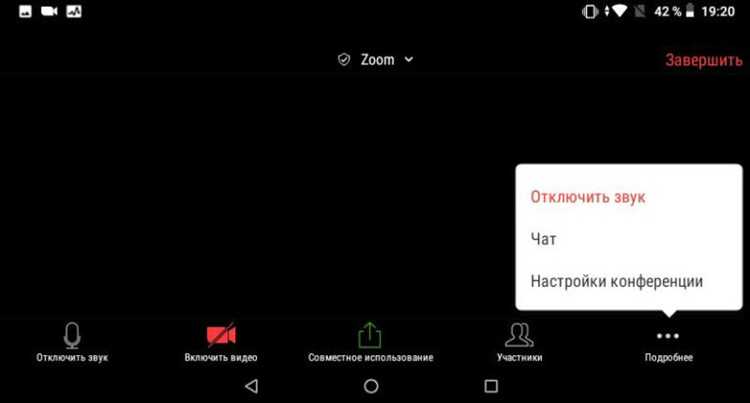
Чтобы обеспечить безопасность вашей конференции в Zoom, важно правильно настроить несколько ключевых параметров. Эти функции помогут защитить вашу встречу от посторонних участников и нежелательных инцидентов.
1. Установите пароль для конференции
При создании конференции включите обязательный пароль для участников. Это предотвратит случайные или несанкционированные подключения. Убедитесь, что пароль сложный и его не распространяют без необходимости. Можно задать уникальный пароль для каждой конференции.
2. Включите функцию «Зал ожидания»
Зал ожидания позволяет организатору контролировать, кто присоединился к конференции. Все участники ждут разрешения на вход, что исключает автоматический доступ для посторонних.
3. Ограничьте возможность обмена экраном
По умолчанию все участники могут делиться своим экраном. Для повышения безопасности ограничьте эту функцию только для организатора, чтобы предотвратить случайный показ личной или конфиденциальной информации.
4. Блокировка конференции
Когда все участники подключились, заблокируйте конференцию, чтобы никто не мог присоединиться без разрешения. Это полезная мера, если к конференции подключаются незапрашиваемые участники.
5. Контролируйте аудиовизуальные параметры участников
Организатор должен иметь возможность отключать микрофоны и камеры участников, чтобы предотвратить нежелательные звуки или видеопотоки. Также можно ограничить доступ к чату, если это необходимо для сохранения порядка.
6. Используйте функцию «Удаление участников»
Если кто-то нарушает правила конференции, организатор может удалить участника. Это предотвращает нарушения безопасности и помогает сохранить нормальный рабочий процесс.
7. Регулярно обновляйте Zoom
Убедитесь, что у вас установлена последняя версия Zoom. Обновления часто включают исправления безопасности, которые важны для защиты ваших данных и конфиденциальности участников.
Эти шаги помогут вам повысить уровень безопасности на Zoom-конференциях, уменьшив риски несанкционированного доступа и нарушений конфиденциальности.
Как использовать функции управления участниками во время начала конференции
При начале конференции в Zoom, организатору важно грамотно настроить управление участниками для поддержания порядка и эффективности. Для этого предусмотрены различные функции, которые могут быть активированы сразу после старта мероприятия.
Первое, что необходимо сделать – это настроить роли участников. Организатору доступна возможность установить, кто будет ведущим, а кто – участником. Это важно для делегирования прав на управление конференцией. Ведущий имеет все полномочия, включая возможность отключать звук, видеокамеры и удалять участников.
Кроме того, можно заранее ограничить доступ к конференции. Включив функцию «Ожидательная комната», организатор получает возможность пропускать участников по мере их подключения. Это особенно полезно для предотвращения случайных или несанкционированных входов в конференцию. Все участники, попавшие в «Ожидательную комнату», могут быть помещены туда организатором или автоматически, если так настроено.
Функция «Отключить звук для всех» также полезна на старте. Это позволяет избежать шума в начале конференции и устанавливает порядок: участники могут включать звук по мере необходимости, но только по разрешению ведущего.
Важным инструментом является управление видеокамерами. Организатор может настроить, чтобы все участники начали конференцию с выключенными камерами. Это удобно для экономии ресурсов или если нужно, чтобы участники не отвлекались на внешний вид в момент старта.
В Zoom также предусмотрена возможность управления чатом. Можно настроить чат таким образом, чтобы только организаторы могли отправлять сообщения в общий чат. Это позволяет избежать спама или несанкционированных обсуждений в процессе начала конференции.
Для дополнительного контроля над участниками организатор может использовать функцию «Променять роль на ведущего». Это полезно, если нужно передать управление другой личности, но не терять контроль над процессом.
Наконец, перед стартом важно удостовериться, что все настройки безопасности конференции соблюдены. Включение функции «Требовать пароль для участия» или «Ограничить доступ только для зарегистрированных пользователей» помогает предотвратить несанкционированные подключения и защитить данные участников.
Как решить технические проблемы при старте конференции
Если звук не работает, проверьте микрофон и динамики. Убедитесь, что в Zoom выбраны правильные устройства в разделе «Настройки» > «Аудио». Важно не только наличие звука, но и корректный уровень громкости. Если собеседники не слышат вас, убедитесь, что микрофон не выключен, и что он подключен правильно.
Видеокамера часто вызывает проблемы, связанные с драйверами или настройками устройства. Проверьте, что камера подключена, разрешения Zoom на доступ к камере включены, а также, что драйвера устройства актуальны. При возникновении проблем с видеокамерой попробуйте перезапустить Zoom или переключить камеры (если подключены несколько устройств). Если проблема сохраняется, попробуйте использовать внешний USB-кабель для подключения камеры.
Если не удаётся войти в конференцию, проверьте правильность введённого идентификатора конференции и пароля. Часто ошибка возникает из-за неверно введённых данных. При повторной попытке обратите внимание на статус сервера Zoom – иногда проблемы могут быть связаны с техническими сбоями на стороне платформы.
Если экран не загружается или не отображается корректно, попробуйте переключиться в другой режим просмотра (например, на «Режим спикера» вместо «Режим галереи»). Также проверьте, что ваша видеокарта поддерживает технологию для оптимальной работы с видео в реальном времени. Иногда помогает обновление драйверов видеокарты.
При проблемах с совместным доступом к экрану, убедитесь, что права на экранный доступ предоставлены всем участникам в настройках Zoom. Проверьте разрешения для экрана и убедитесь, что программа или окно, которое вы хотите продемонстрировать, открыто и активно.
В случае сбоя в работе Zoom после всех проверок, перезагрузите приложение или систему. Это помогает устранить многие ошибки, связанные с кэшированием или обновлениями, которые не были применены корректно.
Вопрос-ответ:
Как создать конференцию в Zoom?
Для того чтобы создать конференцию в Zoom, нужно войти в свою учетную запись через приложение или веб-сайт. После этого на главной странице выберите кнопку «Запланировать встречу». Затем укажите дату, время, длительность конференции и другие параметры, такие как пароль для входа или возможность записи. Когда все будет готово, нажмите «Сохранить». Ссылка на встречу появится, и вы сможете поделиться ею с участниками.
Какие настройки важны для начала конференции в Zoom?
При создании конференции важно настроить несколько параметров. Один из них — это выбор типа видеосоединения (включить или выключить видео для участников по умолчанию). Также стоит обратить внимание на параметры безопасности, такие как использование пароля для входа и возможность контроля того, кто может подключаться. В разделе «Расширенные параметры» можно настроить использование чатов, ожидание в холле и другие функции, которые помогут управлять встречей.
Как пригласить участников на конференцию в Zoom?
Для приглашения участников на конференцию в Zoom нужно после создания встречи получить ссылку для подключения, которая появляется на странице конференции. Ее можно скопировать и отправить по электронной почте или через мессенджеры. Также можно нажать кнопку «Пригласить» во время конференции и выбрать способ отправки приглашения, например, через почту или путем копирования приглашения в буфер обмена.
Нужно ли устанавливать приложение для участия в конференции Zoom?
Для участия в конференции в Zoom рекомендуется установить приложение на компьютер или мобильное устройство, так как это обеспечит более стабильную работу и доступ к дополнительным функциям. Однако, если у участника нет приложения, можно подключиться через веб-версию, просто перейдя по ссылке для участия. В этом случае функциональность будет ограничена, но для обычного просмотра и участия в обсуждениях этого будет достаточно.
Как провести тестирование видео и звука перед конференцией в Zoom?
Перед началом конференции в Zoom можно проверить качество видео и звука. Для этого зайдите в раздел настроек в Zoom, выберите «Тестирование оборудования» и убедитесь, что камера и микрофон работают корректно. Также, до начала встречи, можно включить тестовую встречу, чтобы проверить соединение, уровень звука и настроить видео. Это поможет избежать проблем во время самой конференции.